Поддерживаем здоровье жесткого диска с Windows Check Disk (chkdsk)
- Категория: Технические советы
- – Автор: Игорь (Администратор)
Все версии операционной системы Windows оснащены специальной утилитой Check Disk (chkdsk), которая позволяет поддерживать здоровье жесткого диска. Важно понимать, как именно используется данная утилита. Chkdsk проверяет физическую структуру диска на наличие поврежденных секторов, потерянных кластеров, "сшитых" файлов (когда несколько файлов ссылаются на один кластер данных), ошибок в структуре каталогов и другие. В случае возникновения проблем, пытается их исправить. По опыту, можно говорить о том, что достаточно часто chkdsk справляется со своими задачами.
Если у вас все же возникли проблемы, с которыми chkdsk не смог справиться, то с большой вероятностью можно сказать, что в скором времени (до полугода - года) вам придется заменить ваш диск. Обычно, это появление битых кластеров, которые не подлежат восстановлению. Но, не стоит пугаться, такие проблемы достаточно редко возникают - жесткие диски на удивление выносливы.
Хорошей практикой будет регулярная проверка, хотя бы с периодичностью раз в месяц. Так же всегда стоит запускать данную утилиту после сбоя системы или внезапного отключения электропитания. Хотя, Windows сама в автоматическом режиме следит за необходимостью запуска chkdsk при сбоях, все же не стоит полагаться только на случай.
Check Disk можно запустить как при помощи графического интерфейса (через свойства логического диска, во вкладке "сервис"), так и при помощи командной строки. В нашем случае, мы будем рассматривать второй вариант, так как он дает достаточную гибкость (начиная от настройки ярлыка, заканчивая запуском пакетного файла для выполнения множества проверок с учетом расписания).
Примечание: в некоторых случаях, у вас и выбора не будет, так что это полезная информация, которая может вам пригодится.
Запуск chkdsk (Windows Check Disk) из командной строки

Простой вызов команды "chkdsk" (без кавычек) можно осуществить как в командной строке, так и в поле "Выполнить" (меню "Пуск"). В Windows 7 или Vista вам потребуются права администратора (см. Как запустить командную строку с правами администратора). Если вы вызовите chkdsk без параметров, то такой вызов запустит проверку на активном диске (обычно это диск C:). Однако, при этом никаких исправлений ошибок не будет происходить, лишь проверка.
Вызов без параметров полезен в том случае, когда вы планируете параллельно продолжать работу за компьютером. Для починки и более глубокого сканирования вам потребуется указать параметры. Так же если вам необходимо проверить другой диск, то его так же необходимо будет указать среди параметров. Вот две команды, которые представляют наибольший практический интерес для большинства обычных пользователей:
- chkdsk /f X:
- chkdsk /r X:
Здесь "X:" представляет собой диск, который вам необходимо проверить. Уточнение, в данном случае порядок параметров не имеет значения (т.е. "chkdsk /f X:" === "chkdsk X: /f"). Первая команда проверяет диск на наличие ошибок и при обнаружении исправляет. Вторая команда исправляет ошибки, а также осуществляет поиск поврежденных секторов с последующей попыткой восстановления ("/r" включает в себя "/f", так что указывать "/f" не надо).
В отличии от простого вызова, эти две команды требуют значительно больше времени. Иногда вызов с параметром "/r" может измеряться часами. Так же обращаем ваше внимание, что команды, как правило, требуют перезагрузки системы (чтобы разблокировать файлы). И учтите, что во время выполнения данных команд ваш компьютер нельзя будет использовать. Поэтому старайтесь планировать запуск так, чтобы быть уверенным, что ближайшее время вам компьютер не понадобится. Например, запускайте проверку перед сном.
После того, как chkdsk была запущена, ее нельзя прерывать. Преждевременное выключение компьютера может привести к повреждению файловой системы, и, как следствие, к потери времени и нервов. Поэтому если ожидаются перебои в подаче электроэнергии или за окном шторм/гроза/цунами/..., то стоит отложить запуск до более благоприятных времен.
Существует большое количество различных приложений для поддержания здоровья жестких дисков, но chkdsk является одной из незаменимых утилит, которая входит практически в каждый инструментарий.
Полезные материалы
- Лучшие бесплатные программы для дефрагментации диска
- Лучшие бесплатные утилиты для оптимизации работы компьютера
-
Как изменить стартовую папку проводника Windows (explorer) Технические советы

-
Как быстро перейти в каталог или папку Windows (subst)? Технические советы

-
Как настроить автоматический запуск программ и документов при старте Windows Технические советы

-
Бесплатные портативные программы для быстрого запуска программ (лаунчеры) Технические советы

-
Восстановление системных файлов Windows 7 / XP / Vista с System File Checker Технические советы

-
Как быстро открыть систему восстановления Windows (System Restore)? Технические советы

-
Как открыть вашу папку или программу при помощи горячих клавиш Windows? Технические советы
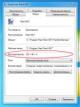
-
Три изящных функции Windows 7 Технические советы

-
Еще пара изящных функций Windows 7 Технические советы

-
Раздражает Aero Snap в Windows 7? Отключите его! Технические советы





